 16.6.0.6271_50157
16.6.0.6271_50157
 34.24MB
34.24MB
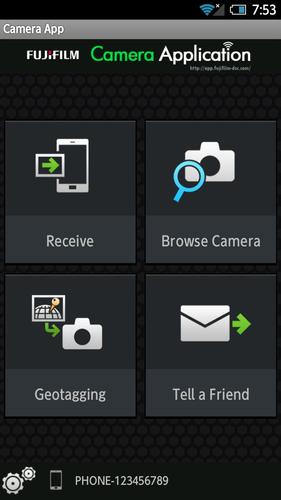
9.2
L' FUJIFILM Camera Application peut copier des images à partir de caméras équipées sans fil
L' FUJIFILM Camera Application est une application fournie par Fujifilm qui peut être utilisée pour copier jusqu'à 30 images à la fois, des appareils photo numériques équipés sans fil vers des smartphones ou des tablettes et pour afficher les images de l'appareil photo sur de grands écrans de smartphone ou de tablette.
【Avis】
Si vous utilisez un smartphone avec Android 6.0, définissez "l'emplacement" du smartphone et cette application sur "ON".
[Caméras prises en charge]
X-E2 (version du firmware 1,00-2.10), XQ2, XQ1, X-M1, X-A2, X-A1,
Finepix S9400W, S8400W, F900Exr, F800Exr, XP200 XP70, Z2000Exr, x1100Exr
[Exigences du système de smartphone]
Smartphone / tablette Android: Android OS ver.2.2 à 5.1
[Comment utiliser "Envoyer un e-mail à nous"]
1.Lorsque la fenêtre de messagerie est lancée, cliquez sur "Envoyer" sans le titre et la description modifiées.
2. Le lien vers le site Web "Contacter-nous" vous sera envoyé.
3.Veuillez nous envoyer vos demandes et messages via le site Web.
Merci pour votre coopération.
[Utilisation FUJIFILM Camera Application ]
Téléchargement de plusieurs photos sur un smartphone
1. Lançons l'application FUJIFILM Camera Application .
2.Tap Recevoir des photos.
3. [Camera] Dans le menu de lecture, sélectionnez Transfer d'images sans fil> Envoyer plusieurs images sélectionnées.
4. [Camera] Mettez en surbrillance les images et appuyez sur OK pour sélectionner ou désélectionner.
5. [Camera] Appuyez sur Retour lorsque votre sélection est terminée.
6.Placez l'appareil photo et le smartphone aussi près que possible et utilisez les deux appareils simultanément.
[Caméra] Souligné? OK et appuyez sur OK.
[Smartphone] Appuyez sur Connect.
7. Après avoir vérifié le nom de l'appareil auquel l'appareil photo est connecté, appuyez sur OK.
Parcourir l'appareil photo à partir d'un smartphone
1. Lançons l'application FUJIFILM Camera Application .
2.Tap Parcourir la caméra.
3.Placez l'appareil photo et le smartphone aussi près que possible et utilisez les deux appareils simultanément.
[Camera] Dans le menu de lecture, sélectionnez Transfert d'image sans fil> Afficher et obtenir des images.
[Smartphone] Appuyez sur Connect.
4. après avoir vérifié le nom de l'appareil auquel l'appareil photo est connecté, appuyez sur OK.
Télécharger les données de localisation à partir d'un smartphone
1. Lançons l'application FUJIFILM Camera Application .
2.Tap Géotagging.
3.Placez l'appareil photo et le smartphone aussi près que possible et utilisez les deux appareils simultanément.
[Camera] Sélectionnez Geotagging Configuration> Recherche d'informations de localisation.
[Smartphone] Appuyez sur Connect.
4. après avoir vérifié le nom de l'appareil auquel l'appareil photo est connecté, appuyez sur OK.
December 17, 2025
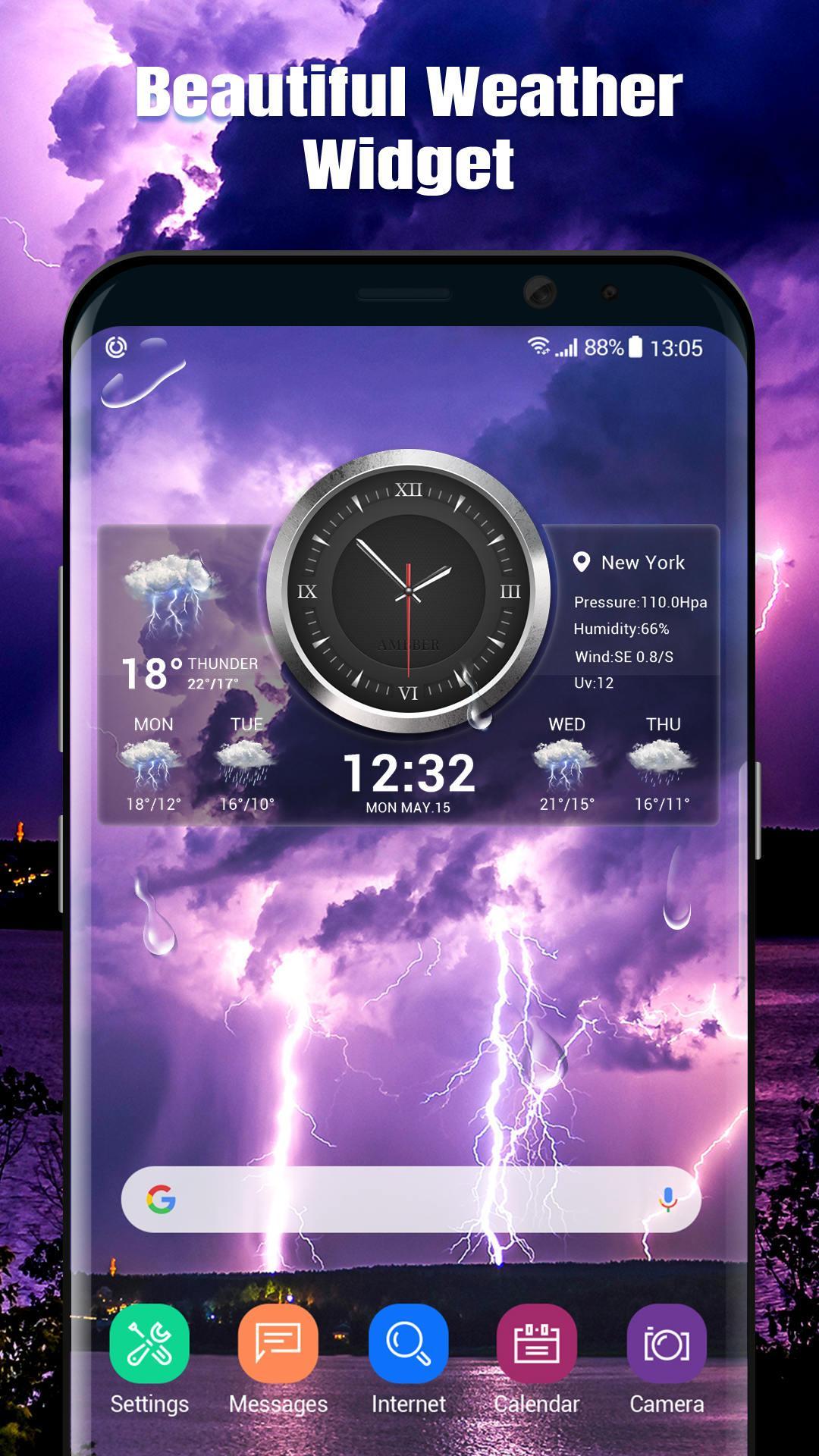
December 17, 2025

December 17, 2025

December 17, 2025

December 16, 2025

December 16, 2025

December 16, 2025
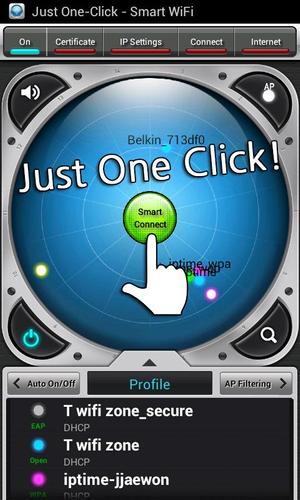
December 16, 2025
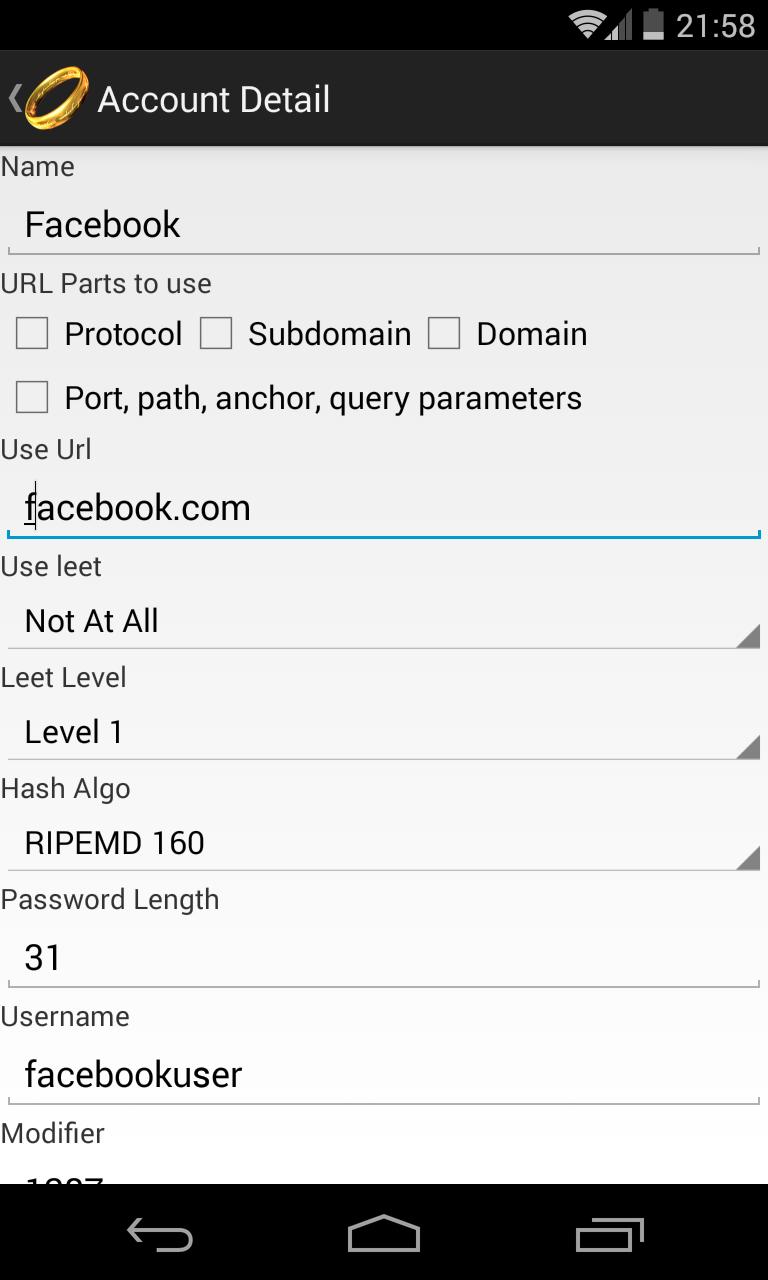
December 16, 2025
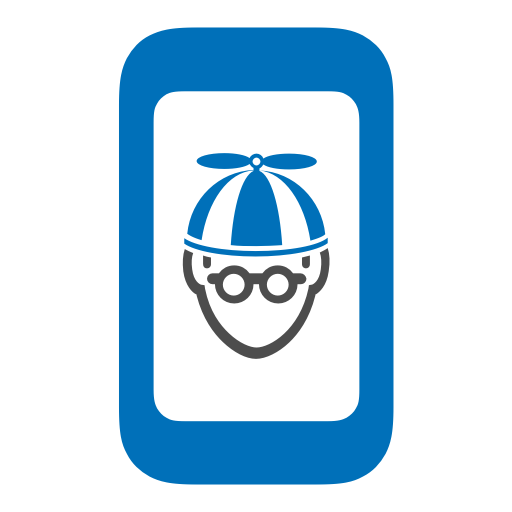
December 16, 2025
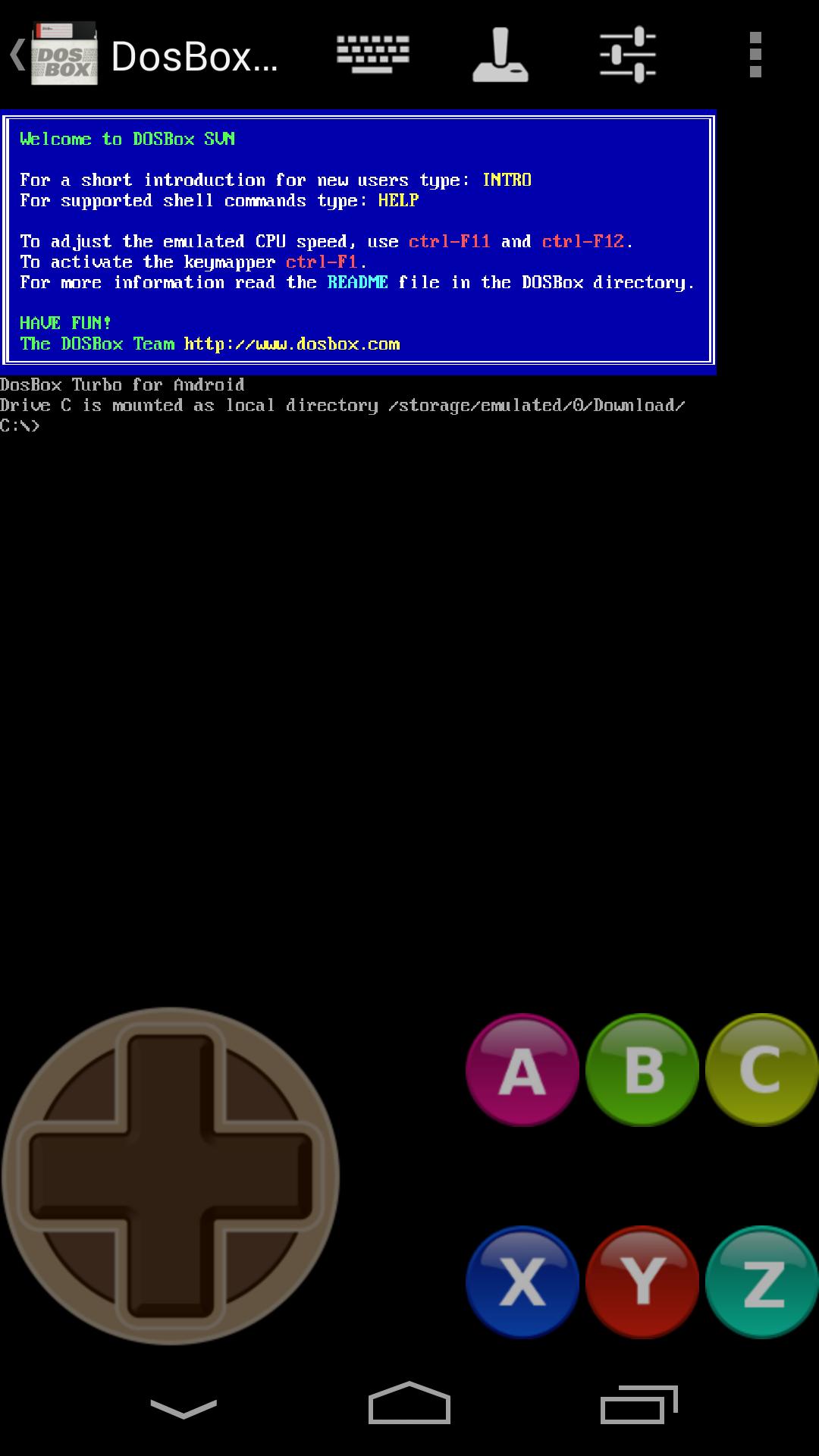
December 16, 2025
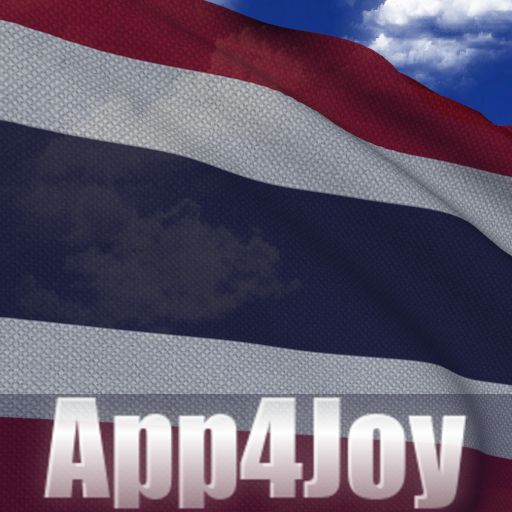
December 16, 2025
